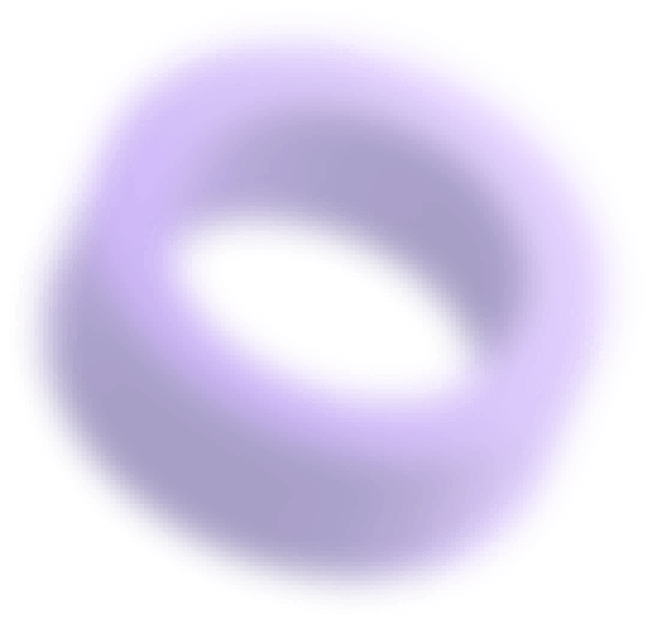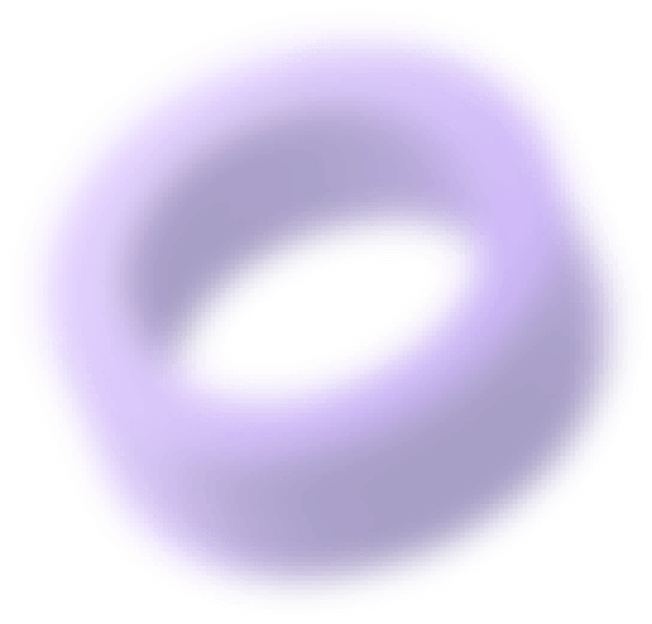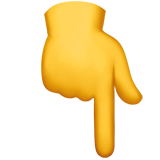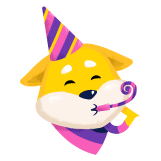Настройка локального межсетевого экрана
Зарегистрируйся в два клика и получи неограниченный доступ к материалам,а также
промокод
 на новый заказ в Автор24. Это бесплатно.
на новый заказ в Автор24. Это бесплатно.

Сначала я проверил, как межсетевой экран будет работать с настройками по умолчанию. Интернет-браузер открылся успешно, и страница была загружена, при этом межсетевой экран себя никак не проявил.
Тогда я запустил приложение OpenVPN, предназначенное для организации защищённых каналов VPN. Сразу же появилось предупреждение брандмауэра о том, что была обнаружена сетевая активность. (Рис. 5). При этом в причинах тревоги было указано, что приложение запущено неизвестным процессом – следовательно, брандмауэр имеет базу доверенных процессов. По всей видимости, запущенный ранее браузер не вызвал тревоги именно потому, что сетевая активность была порождена известной и доверенной программой.
В появившемся окно можно обнаружить информацию о активности: имя приложения, которое инициировало активность, путь к его исполняемому файлу, наличие цифровой подписи (цифровая подпись гарантирует, что приложение – действительно то, за которое оно себя выдаёт), адрес, на который оно обращается, порт и направление – входящий это или исходящий трафик. Исходящий трафик редко становится триггером для тревоги, а вот входящий – часто.
Чтобы определить, что именно делать в данной ситуации, внизу расположены три кнопки: создать правило, разрешить однократно и запретить однократно
Зарегистрируйся, чтобы продолжить изучение работы
. Создадим правило для подключения, нажав первую кнопку.
Мы попадём в простой и понятный редактор правил (Рис. 6), в котором в чекбоксе нужно отметить, что именно сделать с данной сетевой активностью сейчас и в дальнейшем. Можно разрешить её или запретить.
Я разрешил сетевую активность, и в дальнейшем все подключения будут происходить согласно этому правилу.
Изучим настройки программы. По умолчанию все настройки сведены в центре безопасности (Рис. 7) – тут можно просмотреть статус защиты, а также компоненты защиты, инструменты управления и исключения – программы, которые не будут обрабатываться ни антивирусом, ни межсетевым экраном.
В разделе «файлы и сеть» доступна информация о компонентах защиты (Рис. 8). Именно здесь виден статус брандмауэра – он запущен и работает.
При нажатии на значок брандмауэра мы попадём в раздел его настроек. Из наиболее важных настроек можно отметить режим работы. Доступны четыре режима работы: разрешать все соединения, разрешать только доверенные соединения, блокировать неизвестные соединения (не уведомляя пользователя), а также – интерактивный режим, в котором все сетевые действия будут вызывать срабатывания программы, и необходимо будет определять для них правила
50% курсовой работы недоступно для прочтения
Закажи написание курсовой работы по выбранной теме всего за пару кликов. Персональная работа в кратчайшее время!